
المستخدمين "عشرات" تواجه في بعض الأحيان مع المشكلة التالية: نظام سابق عملي يقع في "شاشة الموت الزرقاء"، وعرض رمز خطأ 0xC000000E. دعونا معرفة سبب حدوث هذا وكيفية حل المشكلة.
تصحيح خطأ 0xC000000E.
يشير فك تشفير رمز الخطأ إلى أنه يظهر بسبب فشل سجل التمهيد - البيانات تالفة أو غير معترف بها من قبل سبب مختلف.الأسلوب 1: استعادة التشغيل Windows 10
السبب الرئيسي لظهور المشكلة قيد النظر هو انتهاك سلامة سجل التمهيد لنظام التشغيل. ويمكن استعادة، ولكن هذا سوف يتطلب تركيب محرك أقراص فلاش "العشرات".

قراءة المزيد:
إنشاء 10 محرك أقراص التمهيد فلاش ويندوز
طرق التحميل في ويندوز 10
الطريقة 2: إعداد BIOS
أيضا، يظهر خطأ مع مثل هذه التعليمات البرمجية في الحالات التي يتم فيها تعيين ترتيب التحميل غير صحيح في BIOS - على سبيل المثال، يتم تعيين وسيط التثبيت أو قرص ثابت آخر إلى المكان الأول. لذلك، لاستكشاف المشكلة وإصلاحها، تحتاج إلى إنشاء ترتيب التحميل الصحيح. في كل إصدار من البرامج الثابتة، هذا مختلف، ولكن الخوارزمية العامة هي كما يلي:
- أدخل BIOS لجهاز الكمبيوتر الخاص بك في أي وسيلة مريحة.
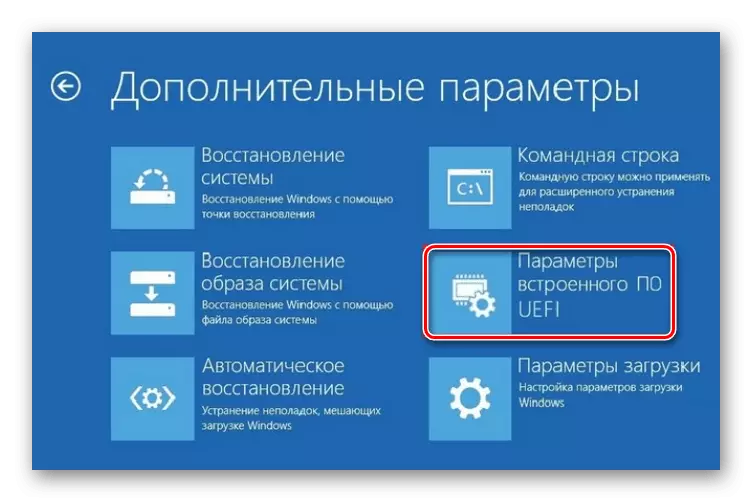
الدرس: كيفية دخول BIOS على الكمبيوتر
- في الإصدارات النصية من البرامج الثابتة، افتح "التمهيد" أو إشارة مرجعية النظام أو المتقدمة.

هناك خيارات مع هذه الأسماء وفي النسخة البياني للUEFI، ولكن في بعض منهم سوف تحتاج لتفعيل الوضع المتقدم - كقاعدة عامة، وهو ما يكفي لصحفي واحد من مفاتيح الوظائف، وغالبا ما F7.
- إعداد ترتيب التمهيد يتميز النص وقذائف الثابتة الرسم. في الحالة الأولى، يجب أن عادة اختيار واحد من هذه البنود، وتحريكه أعلى القائمة عن طريق PGUP والى الأسفل أو مفاتيح الأسهم.

واجهة مرئية تعني التحكم الماوس، وذلك ببساطة سحب الموضع المطلوب في الموضع أقصى اليسار.
- لتوفير المعلمات، انقر فوق مفتاح F10 وتأكيد العملية.


إعادة تشغيل الكمبيوتر ومعرفة ما اذا كان فشل - إذا كان مصدره إعدادات BIOS غير صحيحة، يجب أن تختفي.
الطريقة 3: القضاء على أخطاء الأجهزة
الأكثر تعقيدا مصدر الخطأ قيد النظر هو عطل الأجهزة واحد من مكونات الكمبيوتر أو جهاز كمبيوتر محمول. من الممكن تشخيصه على النحو التالي:
- بادئ ذي بدء، حاول قطع اتصال وسائط النظام (HDD أو SSD) من اللوحة الأم وتحقق من ذلك على جهاز عمل عمدا. ينصح الأقراص الصلبة أيضا لاختبار وجود قطاعات مكسورة وغير مستقرة.
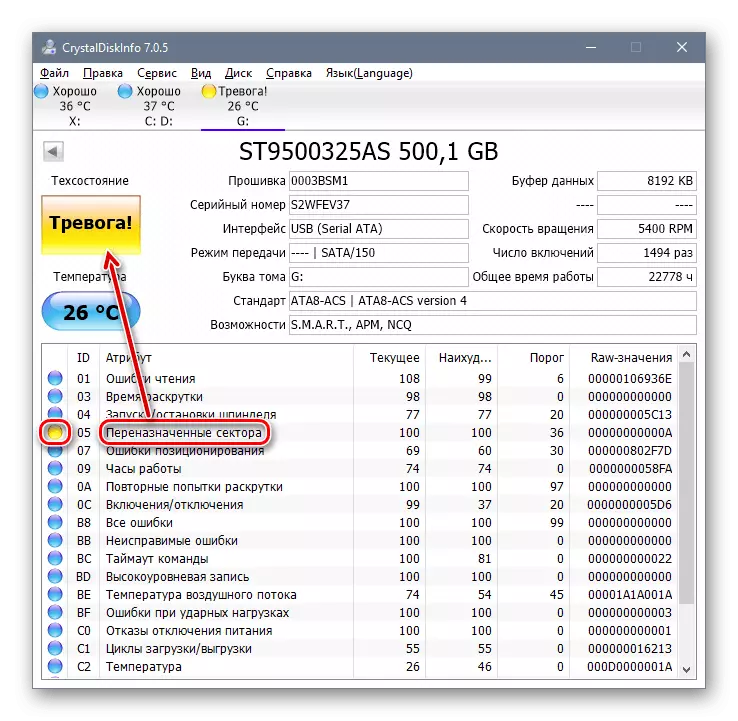
الدرس: تحقق القرص الثابت للأخطاء
- ومن الجدير حفر وموصلات على اللوحة الأم - الاتصال فتحات مضمونة وسائل الاعلام العمل - ينبغي أن ندرك على الفور. يجب التأكيد على اهتمام خاص في هذه الخطوة من قبل مالكي SSD، والتي تستخدم المحولات (على سبيل المثال، مع SATA على M2)، نظرا لأن المحولات ذات الجودة الرديئة غالبا ما يكون سبب خطأ 0xC0000E.
- إذا لوحظ مشكلة مع نظام مستنسخ من محرك أقراص واحد إلى آخر، استخدم الإرشادات نقل على الروابط أدناه.

قراءة المزيد:
كيفية نقل نظام التشغيل إلى محرك أقراص ثابت آخر
نقل ويندوز 10 مع HDD على SSD
سيتم استبدال طريقة العمل فقط يضمن القضاء على مشاكل الأجهزة بواسطة العنصر فاشل.
استنتاج
استعرضنا مصادر الخطأ 0xC000000E والأساليب المحتملة لتصفيته. كما ترون، والأكثر شيوعا هي الأسباب البرنامج، ولكن أيضا لا تستبعد الأجهزة.
